Prikaži dodire/brisanja prilikom snimanja na iPhoneu - savjeti i trikovi
Jasna prezentacija je ključna pri izradi tutorijala za iPhone, izbjegavajući pitanja poput "Kako su to napravili?" od vaše publike. A prikazivanje dodira/brisanja prilikom snimanja na iPhoneu može značajno pomoći. Ti mali vizualni znakovi mogu podići vaše tutorijale i videozapise igranja na višu razinu, ističući interakcije. Dakle, bez gubljenja vremena, ovaj post pruža praktičan vodič za prikaz kontrola tijekom snimanja, uz savjete i više detalja kako bi oduševio našu publiku.
Popis vodiča
Snimanje i prikaz dodira prstima na iPhoneu Snimanje dodira, prevlačenja i pritiskanja tipke na zaslonu na iPhoneu i iPadu Promjena dodira prstima tijekom snimanja zaslona iPhonea Rješavanje problema s dodirima i brisanjem koji se ne prikazuju na iPhoneuSnimanje i prikaz dodira prstima na iPhoneu
Iako iOS nema način za vizualizaciju prijelaza tijekom snimanja zaslona, umjesto toga ima ugrađenu značajku za prikaz dodira prilikom snimanja na iPhoneu. Ovaj uvjerljivi vizualni znak može unaprijediti vaše poduke ili bilo koje zadatke snimanja. Evo kako aktivirati ovu značajku:
Korak 1.Idite u aplikaciju "Postavke" i odaberite "Pristupačnost" za "Dodir". Dodirnite "AssistiveTouch" da biste ga uključili; na zaslonu će se pojaviti mali okrugli gumb.
Korak 2.Po želji se vratite na "Postavke", a zatim na "Kontrolni centar" do "Prilagodi kontrole". Pronađite "AssistiveTouch" na popisu i dodirnite gumb "Dodaj" pored njega. Značajka se može pronaći u Kontrolnom centru za brzi pristup.
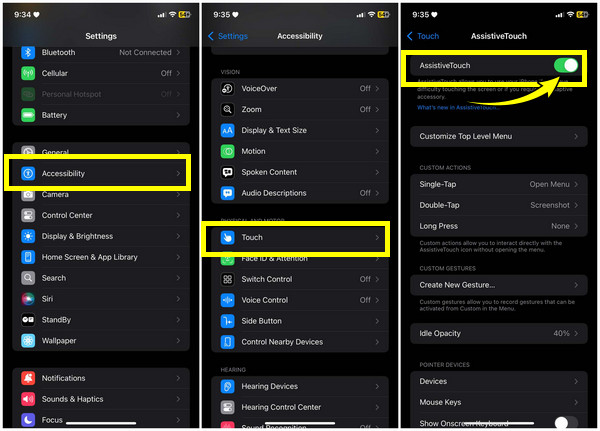
3. korakOtvorite "Kontrolni centar" tako da povučete prstom prema dolje iz gornjeg desnog kuta ili prema gore s dna zaslona. Dodirnite gumb "Snimanje zaslona" i pojavit će se odbrojavanje.
Korak 4.Započnite interakciju sa zaslonom svog iPhonea odmah i svaki će dodir biti vizualno prikazan u snimci. Nakon što završite, dodirnite "Crvenu traku" iznad i odaberite gumb "Zaustavi snimanje".
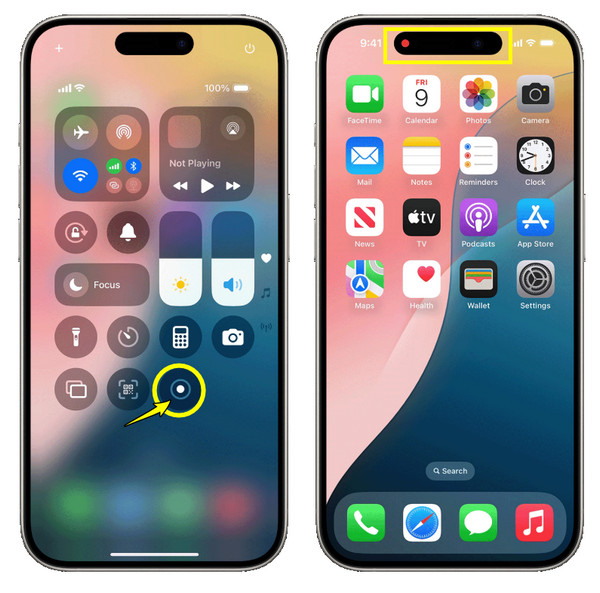
Snimanje dodira, prevlačenja i pritiskanja tipke na zaslonu na iPhoneu i iPadu
Želite li bez problema prikazivati dodire ili pokazivač tijekom snimanja na iPhoneu ili iPadu? Ako je tako, ne tražite dalje od AnyRec Screen Recorder! Zahvaljujući značajci Phone Recorder, možete snimiti svaku interakciju na svom iOS uređaju, uključujući vizualnu povratnu informaciju za dodirivanje, prevlačenje i pritiske tipki. Program može snimiti sve te interakcije s glatkom izvedbom, jamčeći da nema kašnjenja ili kašnjenja tijekom sezone snimanja. Ne samo da podržava razlučivost od 1080p do 4K, već vam također omogućuje prilagodbu povratne informacije dodirom prema vašim željama. Sa značajkama poput ovih, možete biti sigurni da će svaki dodir i brisanje biti snimljeni u savršenoj jasnoći.

Svaki dodir, potez i interakcija na iPhoneu/iPadu su vidljivi.
Prilagodite veličinu, boju i ostalo kako biste odgovarali svojim potrebama snimanja.
Postavite postavke snimanja, poput rezolucije, formata itd.
Osigurajte da nema kašnjenja ili kašnjenja tijekom intenzivnih radnji ili dugotrajnih snimanja.
Sigurno preuzimanje
Sigurno preuzimanje
Korak 1.Unutar AnyRec Screen Recorder Na glavnom zaslonu kliknite gumb "Snimač telefona" s popisa načina snimanja. Zatim odaberite "iOS Snimač" za snimi iPhone ili aktivnosti na zaslonu iPada.

Korak 2.Provjerite koriste li vaš iOS uređaj i računalo istu mrežu, zatim pristupite "Kontrolnom centru" i dodirnite gumb "Zrcaljenje zaslona", a zatim među dostupnim opcijama potražite "AnyRec Screen Recorder".
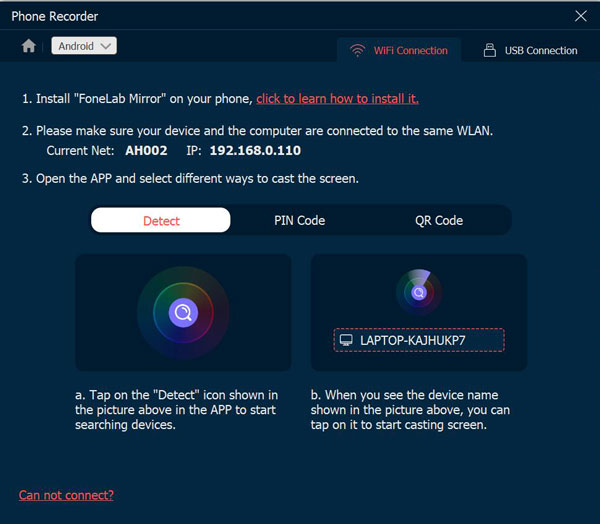
3. korakNakon povezivanja, sada možete početi snimati zaslon svog iOS uređaja na računalu. I prikazat će sve dodire, prevlačenja i pritiske tipki tijekom snimanja. Ako završite, bit ćete preusmjereni na prozor za pregled, gdje možete izrezati dodatne odjeljke prije spremanja.
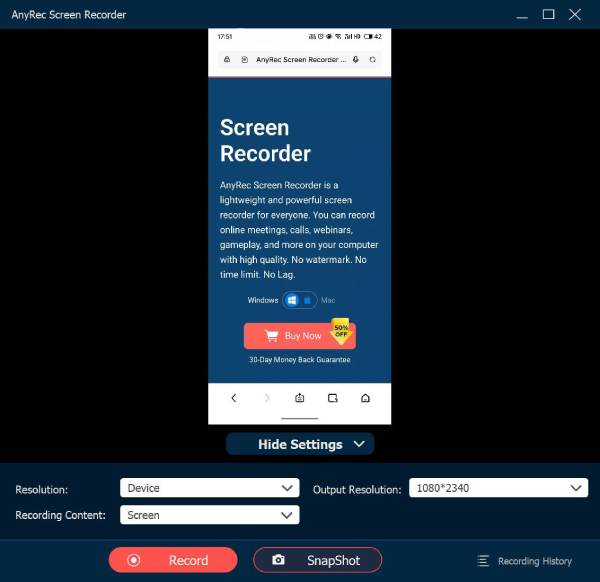
Sigurno preuzimanje
Sigurno preuzimanje
Dodirivanje prstima tijekom snimanja zaslona iPhonea
Tražite promjenu dodira prstima tijekom snimanja na iPhoneu? Postoji nekoliko alata osmišljenih kako bi vaš dodir učinili vidljivijim gledateljima i vrijednim za poduke, demonstracije ili bilo koji sadržaj. Evo dva najbolja alata koji vam mogu pomoći da prilagodite i prikažete dodire prstima tijekom snimanja zaslona iPhonea:
1. ShowTouch
Ovaj vam alat omogućuje vizualni prikaz dodira prstima tijekom snimanja zaslona iPhonea. Nakon što ste omogućili ShowTouch, on će dodati efekt vašim dodirima, čineći ih vidljivijima gledateljima. Djeluje prekrivajući vizualne efekte poput kruga ili točke na svaku dodirnu interakciju na zaslonu vašeg iPhonea, vodeći vašu publiku kroz korake koje demonstrirate.
Korak 1.Nakon otvaranja ShowToucha, od vas se može zatražiti dopuštenje za korištenje značajke snimanja. Zatim će početi isticati vaše dodire vizualnim efektima.
Korak 2.Ako ste spremni, pristupite "Snimač zaslona" u "Kontrolnom centru" sada da biste započeli snimanje. Svaki put kada dodirnete, vidjet ćete vizualne efekte na zaslonu. Također možete prilagoditi postavke ili više opcija unutar aplikacije.
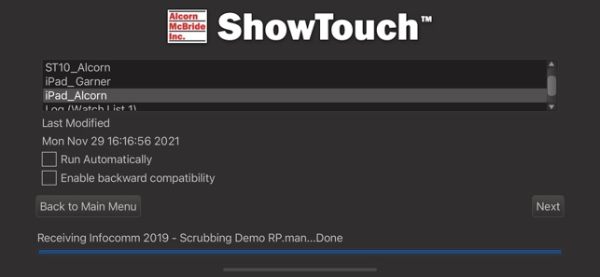
2. Snimite!
U međuvremenu, RecordIt! je još jedna iPhone aplikacija za snimanje aktivnosti na ekranu sa značajkom isticanja dodira prstima. Slično prethodnom alatu, RecordIt! ima opciju za prilagodbu i prikaz dodirivanja prilikom snimanja na iPhoneu, što ga čini interaktivnijim i lakšim za praćenje. Nakon snimanja zaslona možete izravno dijeliti svoje videozapise, savršeno za detaljne upute ili demonstracije.
Korak 1.Pokrenite RecordIt! na svom iPhoneu, zatim idite u "Postavke" i potražite opciju za omogućavanje "Isticanja dodirom" ili slične opcije za aktiviranje vizualne povratne informacije za svaki dodir.
Korak 2.Nakon toga, započnite snimanje zaslona iPhonea dodirom na dodir "Snimi". Prikazat će se svaki dodir u stvarnom vremenu, označavajući područje dodira. Kasnije spremite videozapis i podijelite ga iz aplikacije.
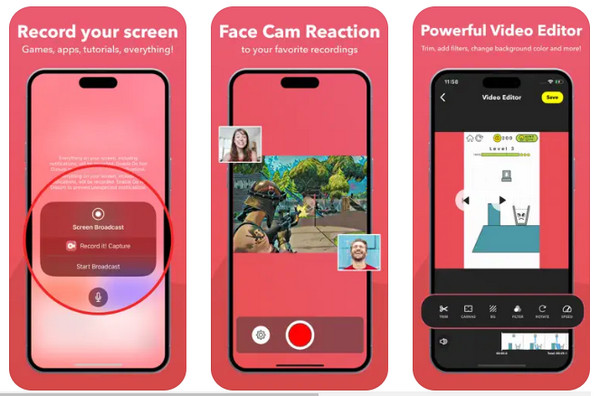
Rješavanje problema s dodirima i brisanjem koji se ne prikazuju na iPhoneu
Što ako imate problema s dodirom i brisanjem koji se ne prikazuju na zaslonu vašeg iPhonea? Dodirni elementi mogu biti premali da bi se vidjeli, nemaju vidljive pokrete ili ne predstavljaju indikatore dodira, a to mogu biti uzrokovani temeljnim uzrocima. Stoga u nastavku pogledajte neke korake za rješavanje problema s nedokazivanjem kontrola tijekom snimanja:
1. Slavine su premale da bi se vidjele
Ako su indikatori dodira poput krugova ili točkica premali da bi bili vidljivi na snimci zaslona, prilagodite veličinu dodira. Možete provjeriti postavke aplikacije kako biste bili sigurni da je veličina dovoljno velika da se vidi na snimci. Ili promijenite boju dodira u uočljiviju.
2. Nema vidljivih brisanja/pokreta
Neke aplikacije možda nemaju punu podršku za sve vrste pokreta. U tom slučaju provjerite kompatibilnost aplikacije i provjerite je li povratna informacija pokretom omogućena u postavkama aplikacije za snimanje.
3. Snimanje ne uključuje indikatore dodira
U ovakvim scenarijima morate provjeriti radi li aplikacija ili je li postavljena za prikaz povratnih informacija dodirom prije snimanja zaslona. Ponekad povratne informacije dodirom neće raditi zbog grešaka, pa možete ponovno pokrenuti aplikaciju ili sam iPhone kako biste riješili probleme.
Zaključak
Za kraj, kao što ste vidjeli danas, znanje o tome kako prikazati dodire/brisanje prilikom snimanja na iPhoneu može značajno poboljšati jasnoću i angažiranost vašeg sadržaja. Bilo da stvarate vodiče, demonstracije ili prezentacije, precizan dodir ključan je za lakše praćenje vaših videozapisa. A ako tražite alternativno rješenje za snimanje svih dodira, prijelaza, pa čak i pritisaka tipki, razmislite o AnyRec Screen Recorder. Njegov telefonski snimač napravljen je za snimanje svih radnji na ekranu visoke kvalitete na iPhoneu i iPadu. Uživajte u ovom prijateljskom i moćnom alatu za glatko iskustvo snimanja sada!
Sigurno preuzimanje
Sigurno preuzimanje
